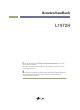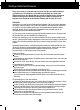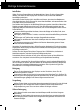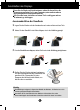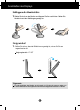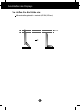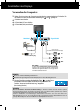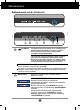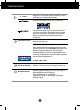Benutzerhandbuch L1972H Lesen Sie unbedingt die Wichtigen Sicherheitsmaßnahmen, bevor Sie das Produkt verwenden. Bewahren Sie das Benutzerhandbuch (CD) griffbereit auf, falls Sie etwas nachschlagen müssen. Beachten Sie das Etikett auf dem Produkt und teilen Sie Ihrem Händler die darauf enthaltenen Informationen mit, falls Sie Serviceleistungen in Anspruch nehmen möchten.
Wichtige Sicherheitshinweise Dieses Gerät wurde so entwickelt und hergestellt, dass Ihre persönliche Sicherheit gewährleistet ist. Unsachgemäßer Gebrauch kann allerdings zur Gefahr eines elektrischen Schlags oder Brands führen. Damit die in diesem Display eingebauten Schutzvorrichtungen ihre Funktion ordnungsgemäß erfüllen, beachten Sie die folgenden Grundregeln für die Installation, Nutzung und Wartung des Geräts. Sicherheit Verwenden Sie nur das mit dem Gerät gelieferte Netzkabel.
Wichtige Sicherheitshinweise Installation Stellen Sie keine Gegenstände auf das Netzkabel bzw. fahren Sie keine Gegenstände darüber, und stellen Sie das Display nicht an einem Ort auf, an dem das Netzkabel beschädigt werden kann. Verwenden Sie das Display nicht in der Nähe von Wasser, wie etwa einer Badewanne, eines Waschbeckens, einer Küchenspüle, eines Waschbehälters, auf nassem Boden oder in der Nähe eines Schwimmbeckens.
Anschließen des Displays Bevor Sie das Display in Betrieb nehmen, achten Sie darauf, dass die Stromversorgung zum Gerät, zum Computersystem und zu anderen angeschlossenen Geräten unterbrochen ist. Den Standfuß zum Aufstellen auf einem Tisch ausklappen und zur Wandmontage einklappen. Auseinanderfalten der Standbasis 1. Legen Sie den Monitor mit der Vorderseite nach unten auf ein weiches Tuch. 2. Heben Sie den Standfuß in der Reihenfolgean, wie in der Abbildung gezeigt. 3.
Anschließen des Displays Einklappen des Monitorfußes 1. Stellen Sie sich vor den Monitor und klappen Sie ihn nach hinten. Gehen Sie hierbei wie auf den Abbildungen gezeigt vor. Neigewinkel 1. Stellen Sie sicher, dass der Bildschirm so geneigt ist, wie es für Sie am angenehmsten ist. Neigungsbereich : 0˚~30˚ Ergonomie Es wird empfohlen, den Monitor um nicht mehr als 5 Grad nach vorne zu neigen, um in einerkomfortablen und ergonomischen Betrachtungsposition bleiben zu können.
Anschließen des Displays So stellen Sie die Höhe ein: Höheneinstellungsbereich : maximal 4,02 Zoll (102mm) 102 mm B5
Anschließen des Displays Verwenden des Computers 1. Stellen Sie sicher, dass der Computer und der Monitor ausgeschaltet sind. Schließen Sie die Kabel wie in der nachstehenden Abbildung für 1 und 2 gezeigt an. A DVI-Kabel anschließen B D-Sub-Kabel (PC) anschließen C D-Sub-Kabel (Mac) anschließen Netzkabel 1 2 Signal Kabel Stecker für Netzsteckdose Digitales Signal DVI (Diese Funktion ist in einigen Ländern nicht verfügbar.
Anschließen des Displays Verlegen der Kabel 1. Führen Sie den Kabelhalterung in die Öffnung auf der Rückseite des Standfußes ein, bis sich die Halterung nicht mehr verdrehen lässt, und schrauben Sie sie fest. Siehe die folgende Abbildung. 2. Verlegen Sie die Kabel, nachdem Sie sie angeschlossen haben, entsprechend der folgenden Abbildung durch den Kabelhalter.
Bedienelemente Bedienelemente auf der Vorderseite 6 ZOOMING Verwenden Sie die Taste 'ez Zooming', um in Verbindung mit der aktuellen Anzeige die Auflösung um eine Stufe zu reduzieren. Durch erneutes Drücken der Taste 'ez Zooming' wird die ursprüngliche Anzeige wiederhergestellt. *Durch einfachen Tastendruck können Sie mit der Funktion ezZoom die für Sie beste Bildschirmauflösung finden und Sie können Zeichen bzw.
Bedienelemente - + Tasten Mit diesen Tasten können Sie die Funktionen auf dem OSD-Display auswählen oder einstellen. Weitere Informationen finden Sie auf Seite B15. Verwenden Sie diese Taste, um den D-Sub oder DVIAnschluss zu aktivieren. Diese Option wird verwendet, wenn zwei Computer an das Display angeschlossen werden. Standardmäßig ist der D-Sub-Anschluss ausgewählt. AUTO/SET-Taste Mit dieser Taste nehmen Sie eine Auswahl in der Bildschirmanzeige vor.
Einstellen der Funktionen der Bildschirmanzeige (OSD) Bildschirmeinstellung Die Bildgröße, -position und Funktionsparameter des Displays lassen sich mit Hilfe der gesteuerten Bildschirmanzeige (OSD) schnell und einfach einstellen. Nachstehend finden Sie ein kurzes Beispiel, um Sie mit der Verwendung der Bedienelemente vertraut zu machen. Im Folgenden erhalten Sie eine Übersicht über die möglichen Einstellungen und Auswahlmöglichkeiten mit Hilfe der Bildschirmanzeige (OSD).
Auswählen und Einstellen von Funktionen der Bildschirmanzeige (OSD) Die folgende Tabelle zeigt alle Funktionen, Einstellungen und Menüs der Bildschirmanzeige. Hauptmenü BILD Untermenü A HELLIGKEIT Beschreibung Einstellen der Helligkeit bzw.
Auswählen und Einstellen von Funktionen der Bildschirmanzeige (OSD) Sie wissen nun, wie Sie eine Funktion innerhalb des OSD-Systems auswählen und einstellen. Nachstehend finden Sie die Symbole sowie deren Namen und Beschreibungen für alle Funktionen im Menü. Drücken Sie die Taste MENU. Daraufhin erscheint das Hauptmenü der OSD-Steuerung.
Auswählen und Einstellen von Funktionen der Bildschirmanzeige (OSD) Hauptmenü Untermenü Beschreibung BILD HELLIGKEIT Einstellen der Helligkeit des Bildschirms. KONTRAST Einstellen des Bildschirmkontrastes. GAMMA Legen Sie den gewünschten GammaWert fest. -50/0/50 Auf dem Monitor zeigen hohe GammaWerte weißliche Bilder, niedrige Gamma-Werte dagegen Bilder mit hohem Kontrast.
Auswählen und Einstellen von Funktionen der Bildschirmanzeige (OSD) Hauptmenü Untermenü Beschreibung GLEICHLAUF TAKT Verringern vertikaler Balken oder Streifen, die im Hintergrund des Bildschirms sichtbar sind. Die horizontale Bildschirmgröße ändert sich ebenfalls. TAKTRATE Einstellen der Fokussierung des Bildschirms. Mit dieser Funktion können Sie horizontale Störungen eliminieren und eine deutlichere bzw. schärfere Darstellung von Zeichen erzielen.
Auswählen und Einstellen von Funktionen der Bildschirmanzeige (OSD) Wenn Sie die Taste (-) links am Monitor drücken, wird das OSD-Menü angezeigt. Menüname Symbole Untermenüs FLATRON F-ENGINE Wenn Sie F-Engine ausführen, werden zwei Schattierungen wie abgebildet angezeigt. Der Bildschirm mit der angewendeten Einstellung wird links angezeigt, der Bildschirm mit der nicht angewendeten Einstellung auf der rechten Seite. Drücken Sie die Taste SET, um den Bildschirm mit der neuen Einstellung zu verwenden.
Fehleranalyse Überprüfen Sie folgende Punkte, bevor Sie sich an den Kundendienst wenden. Kein Bild zu sehen • Überprüfen Sie das Netzkabel auf richtigen Sitz ● Ist das Netzkabel des Displays angeschlossen? am Display und an der Steckdose. • Stellen Sie die Helligkeit und den Kontrast ein.
Fehleranalyse Falsche Bilddarstellung auf dem Display ● Falsche Position auf dem Display. • Drücken Sie die Taste AUTO/SET, um die Darstellung des Displays automatisch optimal einzustellen. Sind die Ergebnisse nicht zufriedenstellend, stellen Sie die Bildposition mit dem Symbol für H Position und V Position auf der Bildschirmanzeige (OSD) ein. ● Im Hintergrund sind vertikale Balken oder Streifen sichtbar.
Fehleranalyse Falsche Bilddarstellung auf dem Display ● Die Bildschirmfarbe ist • Überprüfen Sie, ob das Signalkabel richtig monochrom oder nicht angeschlossen ist. Befestigen Sie es ggf. mit einem normal. Schraubendreher. • Achten Sie darauf, dass die Grafikkarte vorschriftsmäßig in den Steckplatz eingesetzt ist. • Wählen Sie am PC unter Systemsteuerung Einstellungen eine Farbeinstellung höher als 24 Bits (True Color). ● Der Bildschirm blinkt.
Technische Daten Display Sync-Eingang Videoeingang Auflösung Plug&Play Stromverbrauch Abmessungen und Gewicht (Mit Neigungsfuß) 19 Zoll (48,26 cm) Flachbildschirm Aktivmatrix-TFT LCD Antireflextionsbeschichtung 19 Zoll Bilddiagonale 0,294 mm Pixelabstand Horizontale Freq. 30 - 83 kHz (Analog) 30 - 71 kHz (Digital) Vertikale Freq.
Technische Daten Voreingestellte Modi (Auflösung) Bildschirm-Modi (Auflösung) 1 2 3 4 5 6 7 8 9 10 11 *12 **13 VGA VGA VGA VESA VESA VESA MAC VESA VESA MAC VESA VESA VESA Horizontale Freq. (kHz) 31,469 31,468 31,469 37,500 37,879 46,875 49,725 48,363 60,123 68,681 61,805 63,981 79,976 640 x 350 720 x 400 640 x 480 640 x 480 800 x 600 800 x 600 832 x 624 1024 x 768 1024 x 768 1152 x 870 1152 x 900 1280 x 1024 1280 x 1024 Vertikale Freq.
Technische Daten Signalanschlussbelegungen 1 9 17 8 16 24 DVI-D-Anschluss Pin Signal (DVI-D) 1 T. M. D. S. Data22 T. M. D. S. Data2+ 3 T. M. D. S. Data2/4-Abschirmung 4 T. M. D. S. Data45 T. M. D. S. Data4+ 6 DDC Takt 7 DDC Daten 8 Analoge Vertikale Sync. 9 T. M. D. S. Data110 T. M. D. S. Data1+ 11 T. M. D. S. Data1/3- Abschirmung 12 T. M. D. S. Data313 T. M. D. S. Data3+ 14 +5 V Leistung 15 Erdung (Rückgabewert für Pin Signal (DVI-D) 16 Hot-Plug-Erkennung 17 T. M. D. S. Data018 T. M. D. S. Data0+ 19 T.
Installieren der Halterung für die Wandmontage Dieser Monitor erfüllt die Anforderungen für Wand- oder Wechselhalterungen. 1. Legen Sie den Monitor mit der Vorderseite nach unten auf ein Kissen oder ein weiches Tuch. Halten Sie die Kappe der Scharnierabdeckung fest und ziehen Sie sie zum Abnehmen nach oben (siehe Abbildung). 1 2 1 2 Kappe der Scharnierabdeckung 2. Lösen Sie den Standfußsockel mit einem Schraubenzieher und nehmen Sie ihn ab. 3. Installieren der Halterung für die Wandmontage.
Installieren der Halterung für die Wandmontage Kensington Sicherheitsvorrichtung Verbindung zu einem Sicherungskabel,das separat in den meisten ComputerFachgeschäften erhältlich ist.
Digitally yours